Hoe voeg je een camerawidget toe op een Samsung Galaxy

Met de One UI 6-update kunnen gebruikers camerawidgets toevoegen aan Samsung Galaxy-telefoons, die ze naar wens kunnen aanpassen.
Heeft u moeite om Windows 8 of Windows 8.1 op te starten in de veilige modus ? Heb je geprobeerd om zowel F8 als Shift + F8 in te drukken en ze werken niet? Dat komt omdat de opstartprocedure in Windows 8 anders is in vergelijking met oudere versies van Windows zoals Windows 7. Het opstarten is zo snel dat het letterlijk niet kan worden onderbroken door een van uw toetsaanslagen. Hier zijn negen verschillende manieren waarop u kunt opstarten in Veilige modus , zonder speciale hacks of handmatige configuratie:
Inhoud
OPMERKING: Als u alle methoden wilt weten die u kunt gebruiken om Windows 8 of Windows 8.1 in de veilige modus op te starten , lees dan deze hele tutorial. We laten u echter eerst zien hoe u kunt opstarten in Veilige modus als u zich niet kunt aanmelden bij Windows 8.1 en daarna hoe u kunt opstarten in Veilige modus als u zich nog steeds kunt aanmelden bij Windows 10. Als u zich niet kunt aanmelden bij Windows 8.1, leest u methoden 1 tot 5. Als u zich kunt aanmelden bij Windows 8.1, leest u methode 6 tot 8. De negende methode werkt alleen op computers met oude hardware.
1. Gebruik Shift + Restart op het inlogscherm van Windows 8
Deze methode werkt in Windows 8.1, zelfs als u niet kunt inloggen op een gebruikersaccount . Houd op het aanmeldingsscherm (of in de charm Instellingen , als u kunt inloggen) de SHIFT - toets ingedrukt. Terwijl u deze ingedrukt houdt, klikt of tikt u op de aan/uit - knop en vervolgens op Opnieuw opstarten .
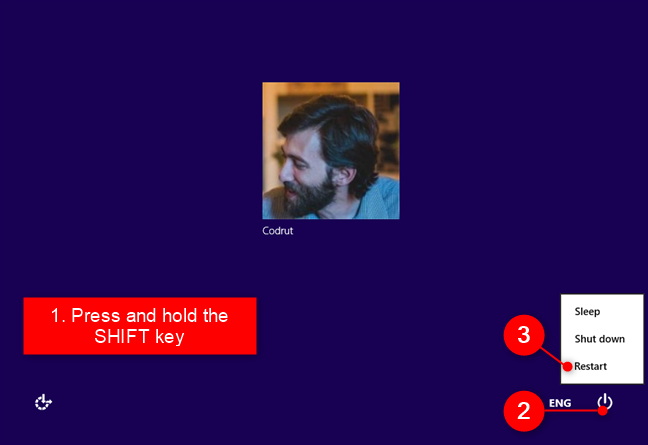
Start op in Windows 8.1 Veilige modus vanaf het aanmeldingsscherm
Windows vraagt u een optie te selecteren. Kies Problemen oplossen .
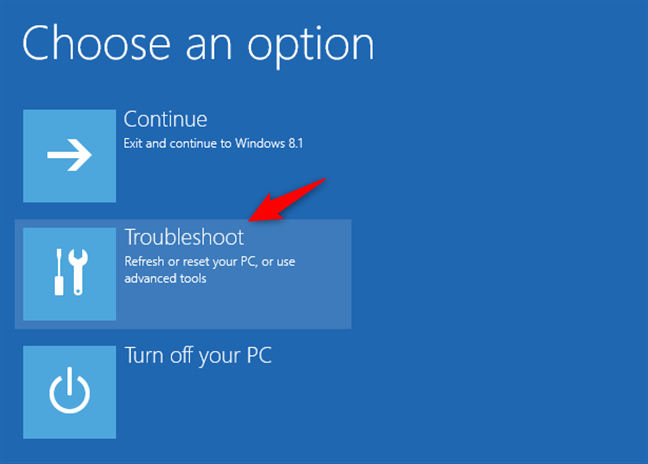
Problemen met Windows 8.1 oplossen
Kies op het scherm Problemen oplossen de optie Geavanceerde opties .

Toegang tot de geavanceerde opties
Klik of tik in het scherm Geavanceerde opties op Opstartinstellingen .
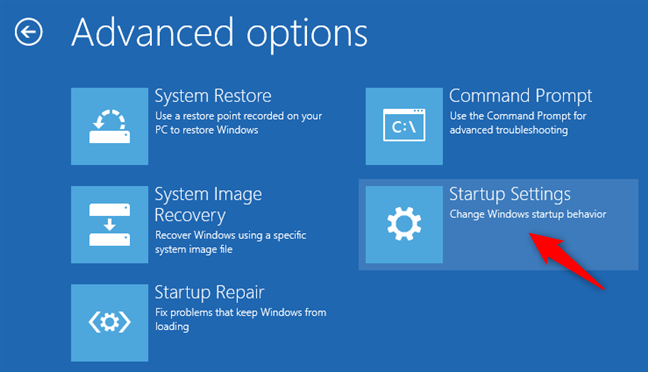
De opstartinstellingen van Windows 8 of 8.1 openen
Windows informeert u dat het op het punt staat opnieuw op te starten, zodat het verschillende opstartopties kan wijzigen. Het schakelt onder andere ook de Veilige modus in . Klik of tik op Opnieuw opstarten .
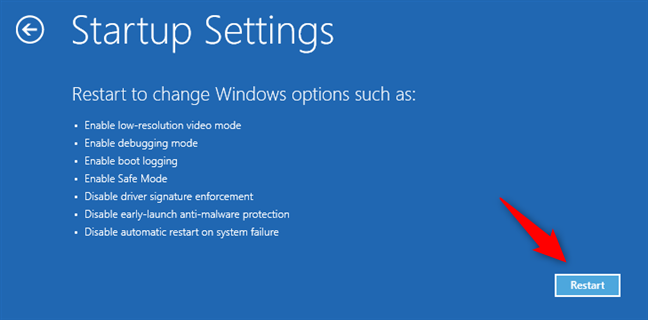
De opstartinstellingen van Windows 8.1
Nadat uw pc of apparaat opnieuw is opgestart, worden negen verschillende opstartinstellingen weergegeven, waaronder:
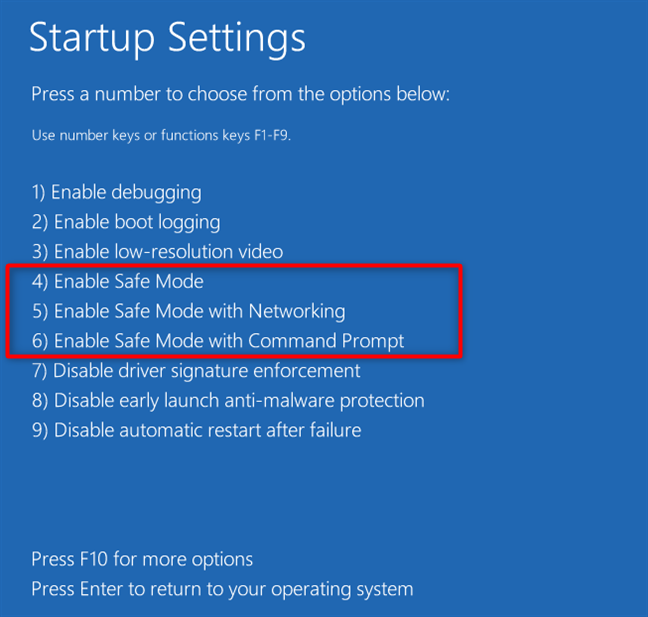
Start Windows 8.1 op in de veilige modus
Windows 8.1 start nu op volgens de veilige modus- omgeving die u hebt geselecteerd.
2. Onderbreek het normale opstartproces van Windows 8 of 8.1, drie keer achter elkaar
Een andere methode om op te starten in de veilige modus is enigszins automatisch. Wanneer Windows 8 drie keer achter elkaar niet opstart, start het automatisch de automatische herstelprocedure . Als u Windows 8.1 hiertoe wilt dwingen, kunt u de normale opstart drie keer onderbreken. Dat betekent dat u uw pc of apparaat moet stoppen tijdens het opstarten. U kunt dat doen door op de fysieke Reset- of Power- knop op uw pc of apparaat te drukken. Als u ervoor kiest om op de aan/uit - knop te drukken, houd er dan rekening mee dat u deze mogelijk minimaal 4 seconden moet indrukken om uw pc/apparaat te stoppen. De vierde keer dat uw pc of apparaat probeert op te starten, moet het automatisch overgaan op Automatisch herstellenmodus, en het eerste dat u op uw scherm ziet, is een bericht met de tekst 'Automatische reparatie voorbereiden'.

Automatische reparatie van Windows 8.1 voorbereiden
Na een tijdje geeft Windows 8 het scherm Automatisch herstellen weer. Klik of tik erop Geavanceerde opties .
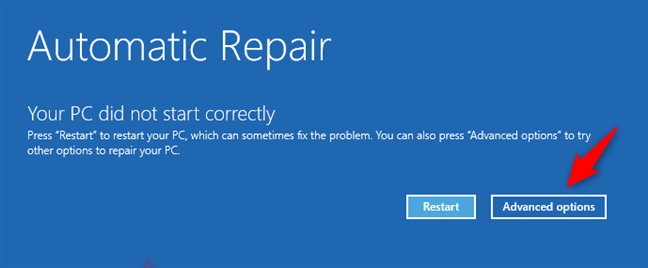
Toegang tot de geavanceerde opties voor probleemoplossing
Klik of tik in het volgende scherm op Problemen oplossen .
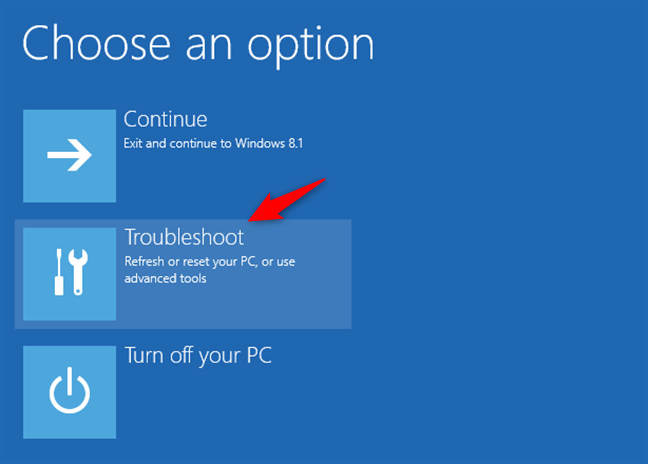
Problemen met Windows 8 of 8.1 oplossen
De volgende stappen die u moet nemen, zijn dezelfde als bij de eerste methode uit deze handleiding. Ga naar "Geavanceerde opties -> Opstartinstellingen -> Opnieuw opstarten". Zodra u bij het scherm Opstartinstellingen komt, drukt u op de toets 4 of F4 op uw toetsenbord om op te starten in Veilige modus , drukt u op 5 of F5 om naar " Veilige modus met netwerkmogelijkheden" te gaan of drukt u op 6 of F6 om " Veilige modus met opdrachtprompt " in te schakelen ."
3. Gebruik een Windows 8-installatiemedium en de opdrachtprompt
Als u een opstartmedium voor Windows 8 of 8.1 kunt maken, zoals een dvd of USB-geheugenstick , of als u er al een hebt, kunt u deze gebruiken om uw pc of apparaat op te starten in de veilige modus . Plaats het in uw pc of apparaat en start er vanaf. Wanneer de installatiewizard van Windows 8 start, selecteert u de gewenste taal en toetsenbordindeling en drukt u op Volgende .
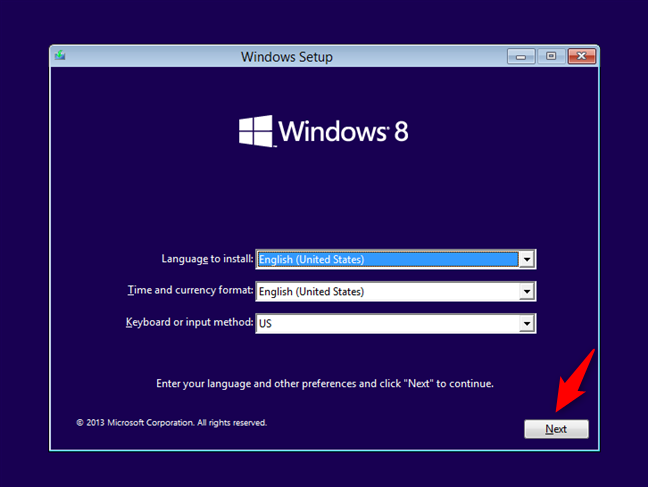
De Windows 8-installatie
Klik of tik in het volgende scherm op de link 'Je computer repareren' in de linkerbenedenhoek.
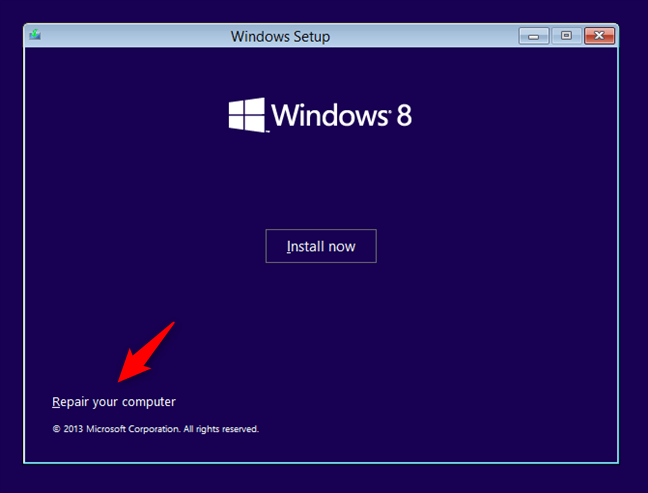
Een Windows 8-computer repareren
Klik of tik in het scherm "Kies een optie" op Problemen oplossen .

Problemen met Windows 8.1 oplossen
Druk in het scherm Problemen oplossen op de knop Geavanceerde opties .
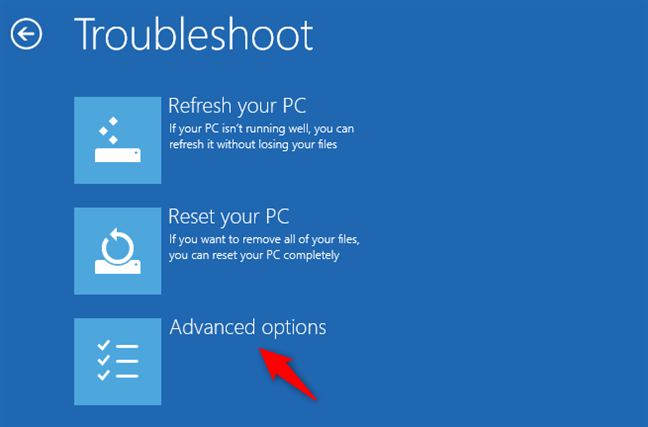
De geavanceerde opties openen
Klik of tik op Opdrachtprompt .
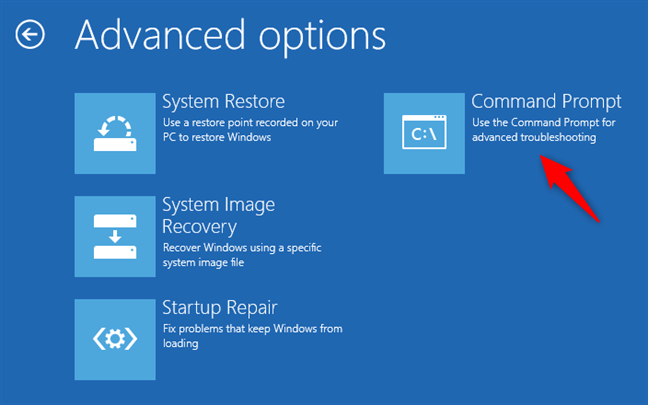
De opdrachtprompt starten
De vorige actie opent de opdrachtprompt als beheerder. Typ daarin het volgende commando: bcdedit /set {default} safeboot minimal . Druk op Enter op uw toetsenbord en wacht om te zien of de opdrachtprompt u vertelt dat "de bewerking is voltooid".
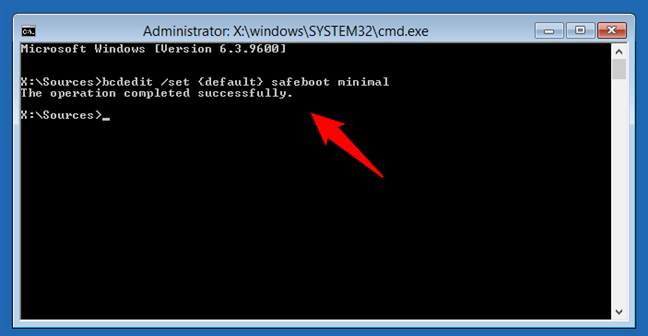
Veilige modus inschakelen via de opdrachtprompt
Sluit de opdrachtprompt en Windows 8 zou u terug moeten brengen naar het scherm "Kies een optie" . Klik of tik daar op Doorgaan .
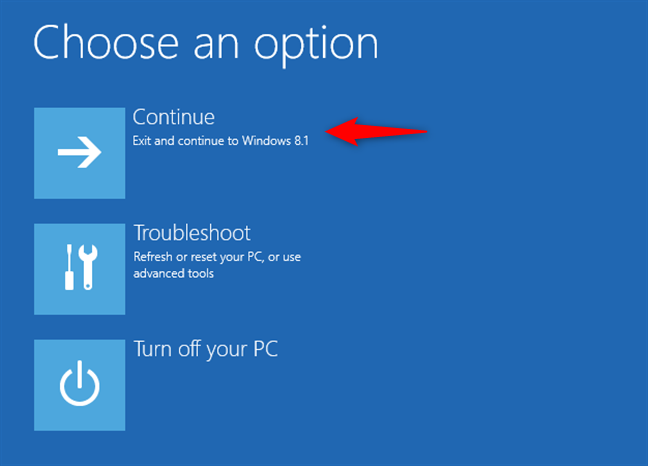
Doorgaan naar Windows 8.1
De pc of het apparaat start opnieuw op en gaat automatisch in de veilige modus .
BELANGRIJK: deze methode werkt bijna altijd, maar het zorgt ervoor dat Windows 8.1 elke keer dat het wordt gestart in de veilige modus gaat. Om het uit te schakelen en Windows 8.1 weer normaal te laten opstarten, opent u de opdrachtprompt en voert u deze opdracht uit: bcdedit /deletevalue {default} safeboot .
4. Start op vanaf een Windows 8.1 flash USB-systeemherstelstation
In Windows 8 en Windows 8.1 kunt u Recovery Media Creator gebruiken om een systeemherstelschijf te maken op een USB-flashstation. Gedetailleerde instructies vindt u in deze tutorial: Een herstelschijf maken op een USB-geheugenstick in Windows 8 & 8.1 .
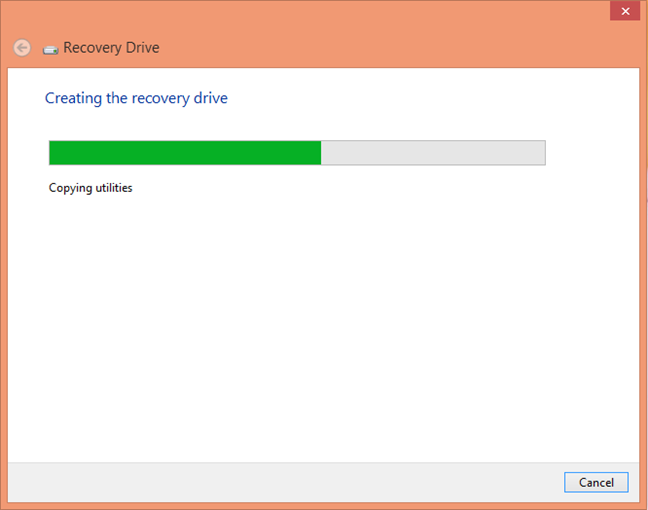
Windows 8 herstelschijf
Start op vanaf de USB-geheugenstick. Selecteer op het eerste scherm de toetsenbordindeling die u het liefst gebruikt en klik of tik in het scherm "Kies een optie" op Problemen oplossen . De volgende stappen zijn dezelfde als de stappen die we u hebben laten zien in de eerste methode uit deze handleiding. Kortom, je moet dit pad volgen: "Geavanceerde opties -> Opstartinstellingen -> Opnieuw opstarten." Druk vervolgens op de toets 4 of F4 op uw toetsenbord om op te starten naar Veilige modus , 5 of F5 om naar " Veilige modus met netwerkmogelijkheden" te gaan of 6 of F6 om naar " Veilige modus met opdrachtprompt" te gaan.
5. Gebruik een systeemherstel-cd/dvd om op te starten in de veilige modus (deze methode werkt alleen in Windows 8, niet in Windows 8.1)
In Windows 8, maar niet in Windows 8.1, kunt u een systeemherstel-cd of -dvd maken. Hier is de tutorial die laat zien hoe het wordt gedaan: Wat is een systeemherstelschijf en hoe maak je er een in Windows .
Zodra je die schijf hebt gemaakt, start je er vanaf. Wanneer u wordt gevraagd om op een willekeurige toets te drukken om de inhoud te laden, doe dit dan. Kies vervolgens uw toetsenbordindeling.
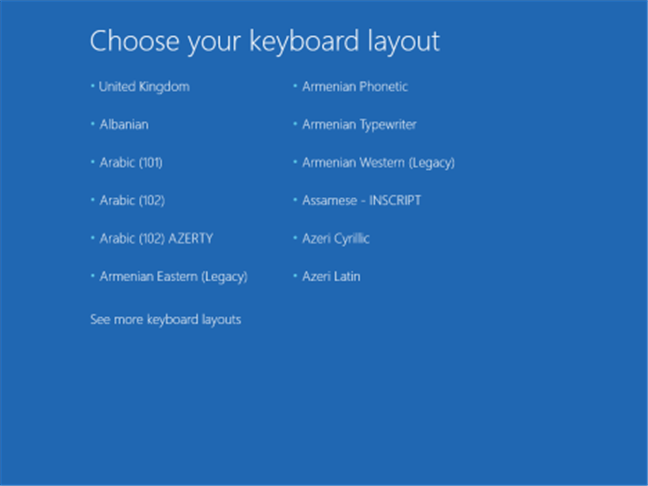
De toetsenbordindeling voor de herstel-cd/dvd kiezen
Zodra u dat heeft gedaan, wordt het scherm "Kies een optie" weergegeven. Vanaf hier zijn de stappen identiek aan die we hebben getoond in methode 1. Ga naar "Geavanceerde opties -> Opstartinstellingen -> Opnieuw opstarten" . Druk vervolgens op 4 of F4 op uw toetsenbord om op te starten in Veilige modus , 5 of F5 om in " Veilige modus met netwerkmogelijkheden" te komen of 6 of F6 om naar "Veilige modus met opdrachtprompt" te gaan.
6. Gebruik het hulpprogramma Systeemconfiguratie (msconfig.exe) om Veilige modus in te schakelen
Misschien is een van de gemakkelijkste methoden om in de veilige modus op te starten , het hulpprogramma voor systeemconfiguratie te gebruiken, ook bekend als msconfig.exe .
Typ msconfig op het startscherm en klik of tik op het resultaat met dezelfde naam. Als u andere manieren wilt zien om het hulpprogramma Systeemconfiguratie te openen , kunt u dit artikel lezen: 8 manieren om Systeemconfiguratie te starten in Windows (alle versies) .
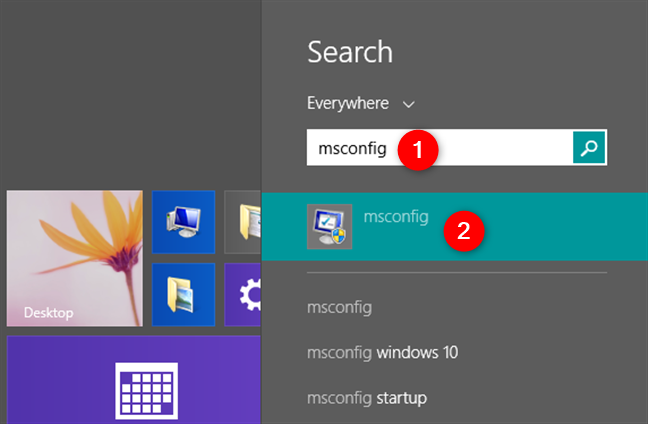
Zoeken naar systeemconfiguratie (msconfig)
Ga in Systeemconfiguratie naar het tabblad Opstarten en vink in het gebied Opstartopties het vakje aan met de tekst ' Veilig opstarten'. Klik of tik vervolgens op OK .
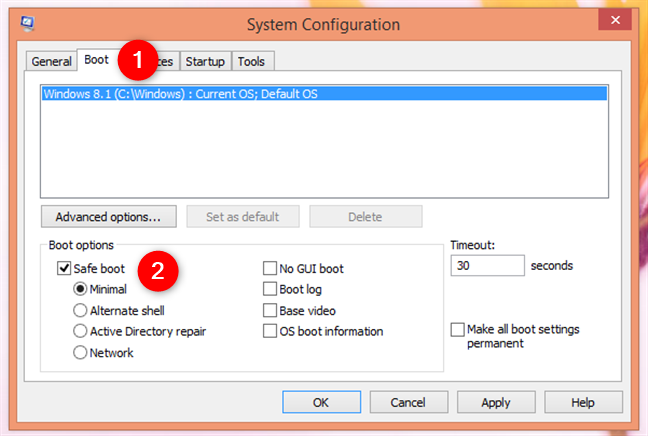
De app Systeemconfiguratie in Windows 8
Windows 8 vertelt u nu dat u uw pc opnieuw moet opstarten. Klik of tik op Opnieuw opstarten om nu opnieuw op te starten, of klik/tik op "Afsluiten zonder opnieuw opstarten" als u later opnieuw wilt opstarten.
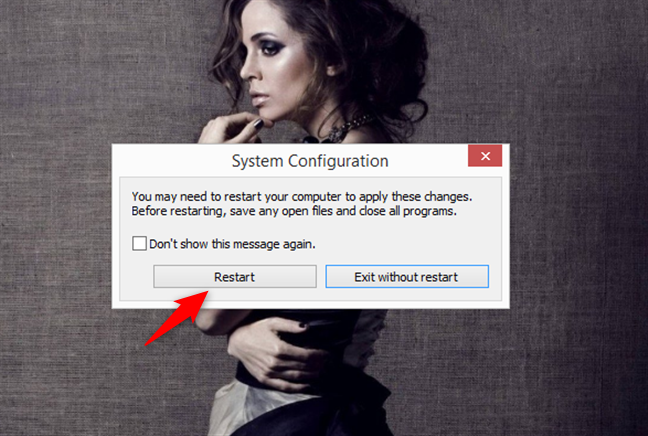
Systeemconfiguratie prompt
De volgende keer dat Windows 8.1 opstart, gaat het automatisch naar de Veilige modus .
7. Gebruik "Shift + Restart" op het startscherm van Windows 8.1
Met Windows 8 of 8.1 kunt u de Veilige modus ook inschakelen met slechts een paar klikken of tikken op het startscherm . Ga naar het startscherm en houd de SHIFT - toets op uw toetsenbord ingedrukt. Houd vervolgens SHIFT ingedrukt en klik/tik op de aan / uit - knop en vervolgens op de optie Opnieuw opstarten .
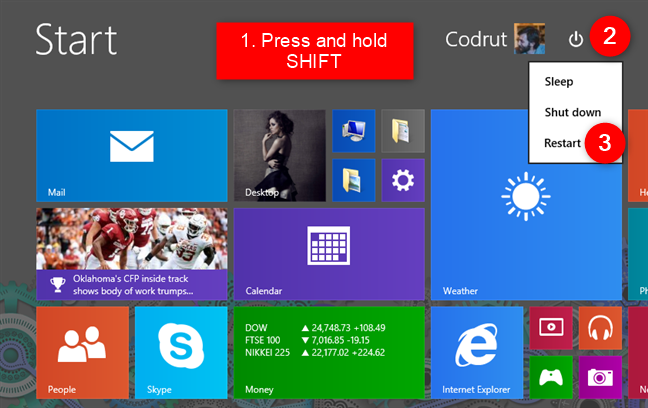
Naar de veilige modus gaan vanuit het startscherm van Windows 8.1
Windows 8 brengt u vervolgens naar het scherm "Kies een optie" . Klik of tik erop Problemen oplossen .
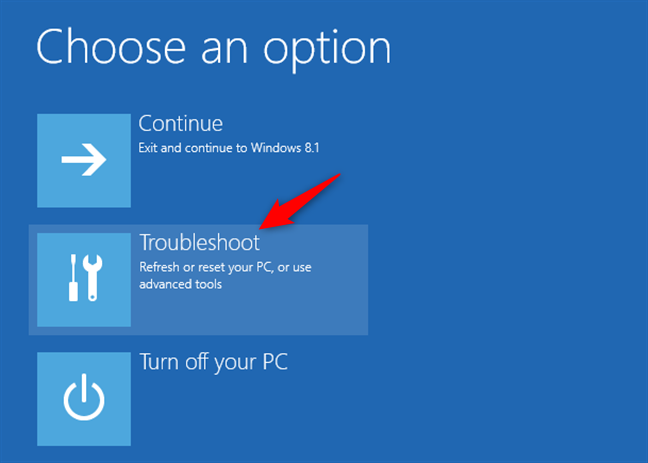
Problemen met Windows 8.1 oplossen
Volg vanaf hier dezelfde stappen als die van de eerste methode in deze handleiding. Dat betekent dat je naar "Geavanceerde opties -> Opstartinstellingen -> Opnieuw opstarten" moet gaan. Druk vervolgens op 4 of F4 op uw toetsenbord om naar Veilige modus te gaan , 5 of F5 om naar " Veilige modus met netwerkmogelijkheden" te gaan of 6 of F6 om naar "Veilige modus met opdrachtprompt" te gaan.
8. Gebruik de pc-instellingen om toegang te krijgen tot de herstelopties en start de veilige modus
Als je pc of apparaat met Windows 8 of 8.1 nog werkt en je kunt erop inloggen, dan kun je ook via de pc-instellingen naar de veilige modus gaan . Open de pc-instellingen en ga naar 'Update en herstel'.
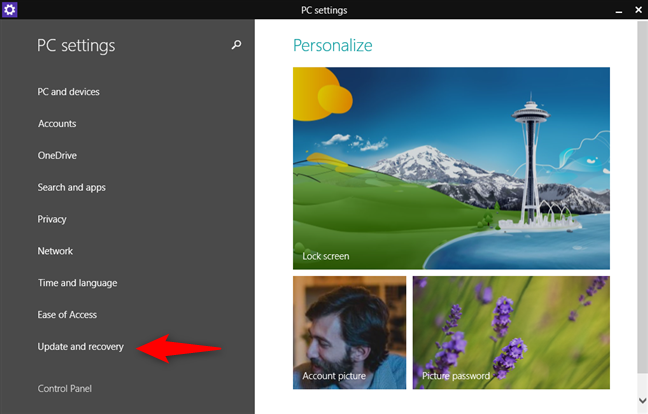
Het scherm PC-instellingen in Windows 8
Klik of tik in de linkerzijbalk op Herstel en druk aan de rechterkant van het scherm op de knop "Nu opnieuw opstarten" in het gedeelte "Geavanceerd opstarten" .
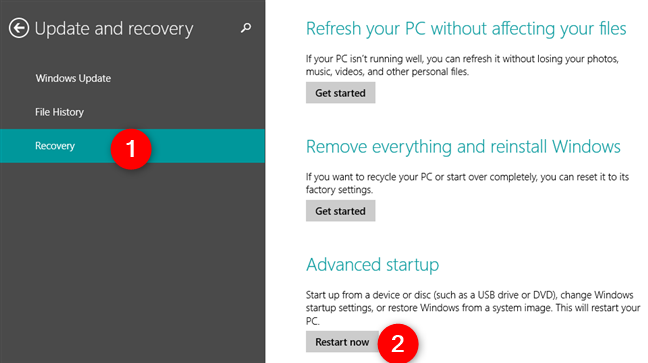
Windows 8 Herstelopties
Windows 8.1 toont u vervolgens het scherm "Kies een optie" . Klik of tik erop Problemen oplossen .
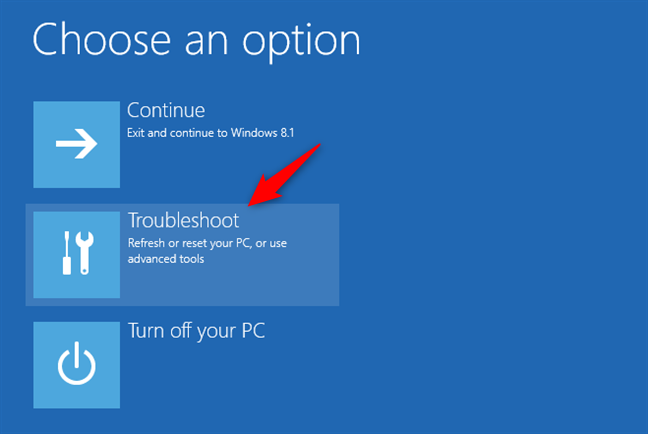
Problemen met Windows 8 oplossen
Volg dan dezelfde stappen als die van de eerste methode in deze handleiding. Ga naar "Geavanceerde opties -> Opstartinstellingen -> Opnieuw opstarten" . Druk vervolgens op 4 of F4 op uw toetsenbord om op te starten in Veilige modus , 5 of F5 om in " Veilige modus met netwerkmogelijkheden" te komen of 6 of F6 om naar "Veilige modus met opdrachtprompt" te gaan.
9. Gebruik F8 of Shift + F8 (werkt niet bij gebruik van UEFI BIOS en SSD-schijven)
Als uw pc of apparaat vrij oud is (heeft een klassiek BIOS en geen SSD-schijf gebruikt), heeft u misschien ook wat geluk als u probeert op te starten in de veilige modus met de oude manieren om op de F8- of Shift + F8- toetsen op uw toetsenbord te drukken tijdens het opstarten van uw pc.
De SHIFT- en F8-toetsen op een toetsenbord
Ze werken echter vaak niet omdat Microsoft de manier heeft veranderd waarop Windows 8 en 8.1 opstarten. Ze probeerden het hele opstartproces sneller te maken dan voorheen (in Windows 7 en eerder), maar dat weerhield Windows 8 en 8.1 er ook van om toetsaanslagen tijdens het opstarten op te nemen. Je kunt er meer over lezen in deze Microsoft-blogpost: Ontwerpen voor pc's die sneller opstarten dan ooit tevoren .
Welke methode heeft uw voorkeur voor het opstarten van Windows 8 of 8.1 in de veilige modus?
We hopen dat u deze handleiding nuttig vond. Als u andere manieren kent waarop u Windows 8 of Windows 8.1 in de veilige modus kunt laten opstarten , aarzel dan niet om ze te delen in de opmerkingen hieronder. Veel lezers zullen ze nuttig vinden.
Met de One UI 6-update kunnen gebruikers camerawidgets toevoegen aan Samsung Galaxy-telefoons, die ze naar wens kunnen aanpassen.
In het volgende artikel leggen we de basisbewerkingen uit voor het herstellen van verwijderde gegevens in Windows 7 met behulp van de ondersteuningstool Recuva Portable. Met Recuva Portable kunt u deze op een handige USB-stick opslaan en gebruiken wanneer u maar wilt. Compact, eenvoudig en gebruiksvriendelijk gereedschap met de volgende kenmerken:
Ontdek hoe je verwijderde bestanden uit de Prullenbak kunt herstellen in Windows 10 met behulp van verschillende handige methoden.
Ontdek hoe je het volume in Windows 10 en Windows 11 kunt regelen, inclusief sneltoetsen en de Volume Mixer.
Een nieuwe map maken in Windows met behulp van het rechtsklikmenu, Verkenner, het toetsenbord of de opdrachtregel.
Leer hoe u uw ontbrekende Samsung Galaxy-apparaten kunt lokaliseren met SmartThings Find. Vind eenvoudig uw smartphone, tablet of smartwatch terug.
Ontdek waar de Prullenbak zich bevindt in Windows 10 en 11 en leer alle manieren om deze te openen, inclusief toegang tot de verborgen map $Recycle.Bin.
Ontdek hoe u de overlay van Radeon Software (ALT+R) kunt uitschakelen wanneer u games speelt in Windows of apps in volledig scherm uitvoert.
Leer hoe je nieuwe lokale gebruikersaccounts en Microsoft-accounts kunt toevoegen in Windows 11. Uitgebreide handleiding met snelkoppelingen en opdrachten.
Ontdek hoe je Microsoft Edge kunt openen in Windows 10 met verschillende methoden. Leer handige tips om snel toegang te krijgen tot Edge.
Leer hoe u WordPad in elke versie van Windows kunt gebruiken om eenvoudige tekstdocumenten te maken, op te maken, te bewerken en af te drukken. Hoe het lint in WordPad te gebruiken.
Ontdek hoe je WordPad kunt openen in Windows 10 en Windows 7 met handige tips en stappen. Hier zijn alle methoden om WordPad te openen.
Leer hoe je de Event Viewer kunt openen in Windows 10 en Windows 11 met verschillende methoden zoals CMD, eventvwr.msc, Windows Terminal en meer.
Hier zijn verschillende manieren hoe je het Action Center kunt openen in Windows 10, inclusief gebruik van de muis, toetsenbord, aanraakbewegingen of Cortana.
Leer hoe u bureaubladpictogrammen kunt verbergen en hoe u pictogrammen van het bureaublad kunt verwijderen, zowel in Windows 10 als in Windows 11.
Als u Galaxy AI op uw Samsung-telefoon niet meer nodig hebt, kunt u het met een heel eenvoudige handeling uitschakelen. Hier vindt u instructies voor het uitschakelen van Galaxy AI op Samsung-telefoons.
Als je geen AI-personages op Instagram wilt gebruiken, kun je deze ook snel verwijderen. Hier is een handleiding voor het verwijderen van AI-personages op Instagram.
Het deltasymbool in Excel, ook wel het driehoeksymbool in Excel genoemd, wordt veel gebruikt in statistische gegevenstabellen en geeft oplopende of aflopende getallen weer, of andere gegevens, afhankelijk van de wensen van de gebruiker.
Naast het delen van een Google Sheets-bestand met alle weergegeven sheets, kunnen gebruikers er ook voor kiezen om een Google Sheets-gegevensgebied te delen of een sheet op Google Sheets te delen.
Gebruikers kunnen ChatGPT-geheugen ook op elk gewenst moment uitschakelen, zowel op de mobiele versie als op de computerversie. Hier vindt u instructies voor het uitschakelen van ChatGPT-opslag.
Standaard controleert Windows Update automatisch op updates. U kunt ook zien wanneer de laatste update is uitgevoerd. Hier vindt u instructies om te zien wanneer Windows voor het laatst is bijgewerkt.
In principe is de handeling om de eSIM van de iPhone te verwijderen, ook voor ons eenvoudig te volgen. Hier vindt u instructies voor het verwijderen van een eSIM op een iPhone.
Naast het opslaan van Live Photos als video's op de iPhone, kunnen gebruikers Live Photos ook heel eenvoudig naar Boomerang converteren op de iPhone.
Veel apps schakelen SharePlay automatisch in wanneer u FaceTime gebruikt. Hierdoor kunt u per ongeluk op de verkeerde knop drukken en uw videogesprek verpesten.
Wanneer u Klik om te doen inschakelt, werkt de functie en begrijpt de tekst of afbeelding waarop u klikt. Vervolgens worden op basis daarvan relevante contextuele acties uitgevoerd.
Als u de achtergrondverlichting van het toetsenbord inschakelt, licht het toetsenbord op. Dit is handig als u in omstandigheden met weinig licht werkt, of om uw gamehoek er cooler uit te laten zien. Hieronder vindt u 4 manieren om de verlichting van uw laptoptoetsenbord in te schakelen.
Er zijn veel manieren om de Veilige modus in Windows 10 te openen, voor het geval dat het u niet lukt om Windows te openen. Raadpleeg het onderstaande artikel van WebTech360 voor informatie over het openen van de Veilige modus van Windows 10 bij het opstarten van uw computer.
Grok AI heeft zijn AI-fotogenerator uitgebreid om persoonlijke foto's om te zetten in nieuwe stijlen, zoals het maken van foto's in Studio Ghibli-stijl met bekende animatiefilms.
Google One AI Premium biedt een gratis proefperiode van 1 maand aan waarmee gebruikers zich kunnen aanmelden en veel verbeterde functies, zoals de Gemini Advanced-assistent, kunnen uitproberen.
Vanaf iOS 18.4 biedt Apple gebruikers de mogelijkheid om te bepalen of recente zoekopdrachten in Safari worden weergegeven.




























